Barra de pesquisa da Microsoft Store ausente ou não funcionando

Quer saber por que a barra de pesquisa da Microsoft Store está ausente ou não funciona no seu computador Windows? A Microsoft Store é sem dúvida conveniente para instalação de aplicativos em PCs com Windows 11/10. No entanto, o problema da barra de pesquisa ausente ou não funcionando na Microsoft Store pode ser realmente frustrante e, se você está procurando corrigir esse problema, acabou de acessar a página certa na Internet.
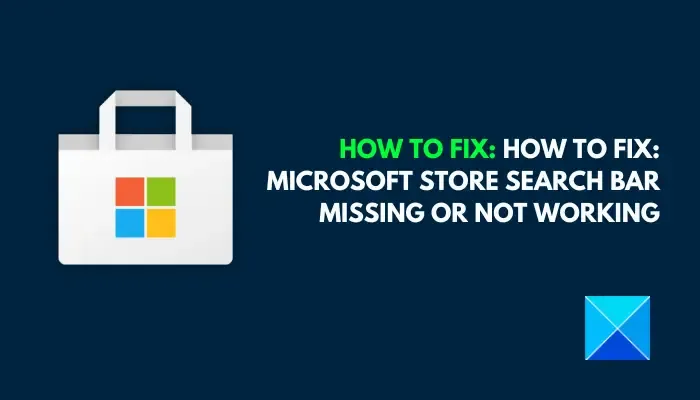
Por que não há barra de pesquisa na Microsoft Store?
A barra de pesquisa na Microsoft Store é um recurso tão essencial que, quando falta, é quase impossível encontrar qualquer coisa na loja. Esse problema pode ser resultado de arquivos de sistema comprometidos ou arquivos de aplicativos da Loja danificados. Além disso, software de terceiros pode impactar o problema ao interferir em alguns arquivos cruciais do aplicativo.
Corrigir a barra de pesquisa da Microsoft Store ausente ou que não funciona
Se a barra de pesquisa da Microsoft Store estiver faltando ou não funcionar em seu computador Windows 11/10, aqui estão algumas correções comprovadas que você pode implementar para resolver esse problema:
- Corrigir arquivos de sistema corrompidos
- Redefinir a Microsoft Store
- Desative temporariamente antivírus de terceiros
- Reinstale a Microsoft Store
- Utilize a Restauração do Sistema.
Antes de começar, certifique-se de que seu sistema operacional Windows e todos os aplicativos da Microsoft Store instalados.Firewall do Windows não está desativado estão atualizados com os patches mais recentes e que o o navegador e
1]Corrigir arquivos de sistema corrompidos
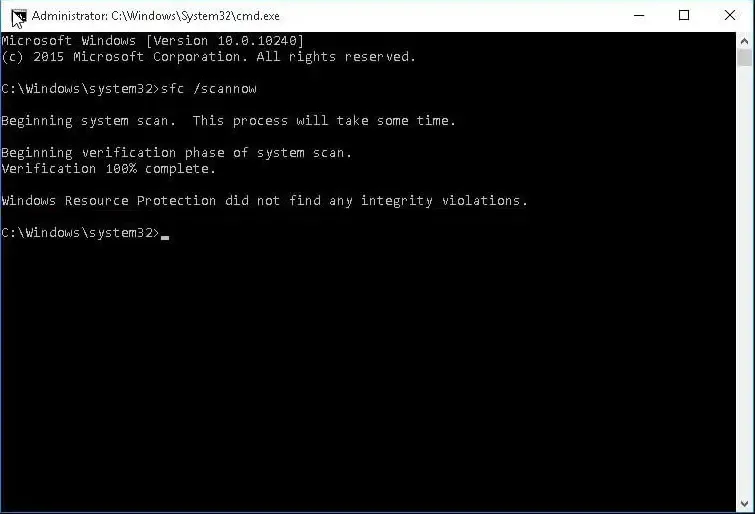
Já mencionamos que arquivos de sistema corrompidos podem ser responsáveis por esse problema. A solução que recomendamos primeiro nesse caso é reparar arquivos corrompidos do sistema com o prompt de comando. Siga as etapas descritas abaixo:
- Abra o menu Iniciar e digite “cmd” na caixa de pesquisa.
- Clique com o botão direito em Prompt de Comando e selecione Executar como administrador.
- Clique no botão Sim no prompt do UAC a seguir.
- Digite sfc /scannow e pressione a tecla Enter para executar o comando.
- Reinicie o seu computador após a conclusão do processo.
Se o comando retornar um erro, insira os seguintes comandos um após o outro:
DISM /Online /Cleanup-Image /CheckHealth DISM /Online /Cleanup-Image /ScanHealth DISM /Online /Cleanup-Image /RestoreHealth
2]Redefinir a Microsoft Store
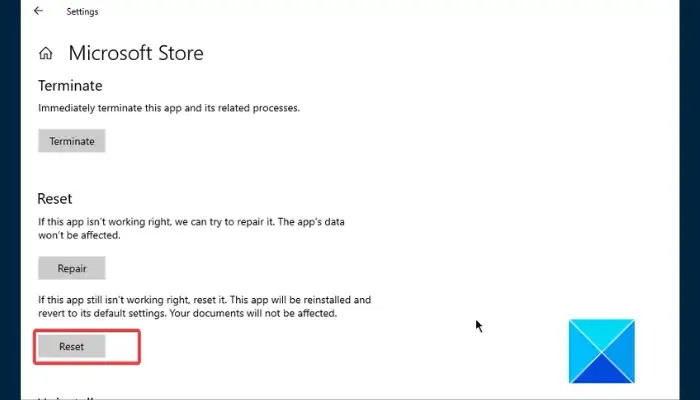
Se a barra de pesquisa continuar desaparecendo, você deverá redefinir a Microsoft Store. Isso fará com que o Windows reinstale o aplicativo e restaure suas configurações padrão. Siga as etapas descritas abaixo:
- Se o aplicativo da Microsoft Store ainda estiver em execução, feche-o completamente por meio do Gerenciador de Tarefas.
- Pressione a tecla Windows + I e navegue até Aplicativos < Aplicativos e aplicativos recursos. Role a página para baixo para localizar o aplicativo Microsoft Store.
- Clique nele para exibir o link Opções avançadas e clique no link.
- Role a página para baixo e clique no botão Redefinir na seção “Redefinir”.
- Siga as instruções na tela para concluir o processo.
- Reinicie o computador posteriormente e abra o aplicativo Microsoft Store. Faça login em sua conta para confirmar que o problema foi corrigido.
3]Desative temporariamente antivírus de terceiros
Programas antivírus de terceiros também podem interferir na Microsoft Store, fazendo com que a barra de pesquisa desapareça. Desative qualquer antivírus de terceiros que você tenha em seu computador para corrigir o problema. Siga as etapas descritas abaixo:
- Vá para a bandeja do sistema, clique com o botão direito no aplicativo antivírus instalado em seu computador e selecione Desativar.
- Se algum intervalo de tempo for solicitado, selecione de acordo.
- Reinicie o computador e abra o aplicativo Microsoft Store para confirmar se o problema foi corrigido.
4]Reinstale a Microsoft Store
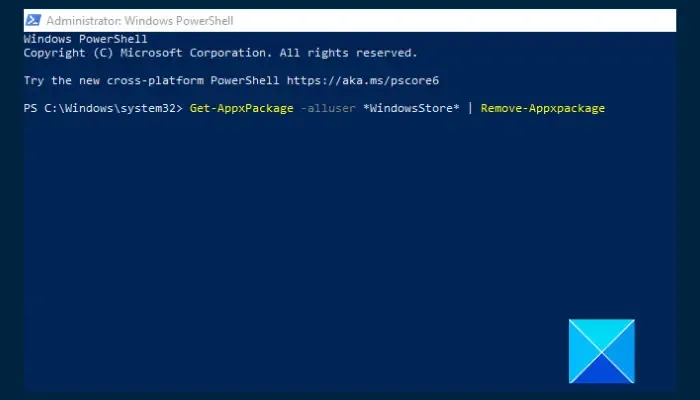
Você também pode reinstalar a Microsoft Store por meio do Windows PowerShell para evitar que a barra de pesquisa desapareça. Siga as etapas descritas:
- Abra o menu Iniciar e digite “PowerShell” na caixa de pesquisa.
- Clique com o botão direito em Windows PowerShell e selecione Executar como administrador. Clique no botão Sim no prompt do UAC a seguir.
- Digite os seguintes comandos um após o outro:
Get-AppxPackage -alluser *WindowsStore* | Remove-Appxpackage Get-AppxPackage -AllUsers Microsoft.WindowsStore* | Foreach {Add-AppxPackage -DisableDevelopmentMode -Register "$($_.InstallLocation)\AppXManifest.xml"}
- Após a conclusão do processo, reinicie o computador e inicie a Microsoft Store para confirmar se o problema foi corrigido.
5] Utilize a Restauração do Sistema

Esta é outra solução que recomendamos para corrigir o problema de desaparecimento da barra de pesquisa na Microsoft Store. Utilize a restauração do sistema, que permite reverter seu computador para um estado anterior quando o problema não estava presente. Siga as etapas descritas abaixo:
- Pressione tecla Windows + R para abrir a caixa de diálogo Executar.
- Digite “SystemPropertiesProtection” no campo de texto e pressione Enter para executar o comando.
- Navegue até a guia Proteção do sistema e clique em Restauração do sistema< um botão i=4>.
- Siga as instruções na tela e, quando for solicitado a escolher um ponto de restauração, selecione o ponto em que o problema não estava presente.
- Após a conclusão do processo, o problema já deverá estar resolvido.
Boa sorte.
Por que a Microsoft Store está bloqueada?
Quando você tenta abrir uma Microsoft Store em seu computador e recebe um erro informando que a loja foi bloqueada, isso geralmente é causado por um Objeto de Política de Grupo (GPO) configuração relacionada à loja.
O que está substituindo a Microsoft Store para empresas?
A Microsoft está trabalhando na depreciação da Microsoft Store existente em computadores Windows para serviços empresariais, e isso implica na impossibilidade de usar a Microsoft Store para comprar licenças de aplicativos. Intune é a nova ferramenta de gerenciamento de aplicativos baseada no Gerenciador de Pacotes do Windows e deve substituir a antiga Microsoft Store para empresas.



Deixe um comentário